Cài đặt ModSecurity trên DirectAdmin với CustomBuild 2.0

Trong bài viết này mình sẽ giúp các bạn cài đặt ModSecurity trên DirectAdmin với CustomBuild 2.0 vô cùng đơn giản và khác hẳng với các bài hướng dẫn cũ kỹ trên Google hiện tại.
I. ModSecurity là gì?
ModSecurity, đôi khi được gọi tắt là Modsec, là một tường lửa ứng dụng web nguồn mở.
Và với hơn 70% tất cả các cuộc tấn công trên internet hiện được thực hiện ở cấp ứng dụng web, các tổ chức cần mọi sự trợ giúp có thể để đảm bảo an toàn cho hệ thống của họ.
Rất nhiều tường lửa dành cho các ứng dụng web được triển khai để thiết lập một lớp bảo mật bên ngoài làm tăng mức độ bảo vệ, phát hiện và ngăn chặn các cuộc tấn công trước khi chúng đến các chương trình phần mềm dựa trên web.
ModSecurity là một ứng dụng tường lửa dựa trên web mã nguồn mở (hoặc WAF) được hỗ trợ bởi các máy chủ web khác nhau: Apache, Nginx và IIS.
II. Cài đặt ModSecurity trên DirectAdmin với CustomBuild 2.0
Để cài đặt ModSecurity trên DirectAdmin, chúng ta cần thực hiện theo X bước sau.
Bước 1: SSH vào hệ thống DirectAdmin của bạn
Để cài đặt ModSecurity trên DirectAdmin, đầu tiên chúng ta cần làm là SSH hoặc truy cập VPS hoặc máy chủ của bạn với quyền root trước. Nếu bạn chưa biết cách SSH vào VPS hoặc Server của bạn thì bạn có thể tham khảo bài viết hướng dẫn sau:
- Hướng dẫn đăng nhập vào VPS Linux với giao thức SSH
Sau khi đã SSH thành công chúng ta tiếp tục với bước 2 để kiểm tra phiên bản CustomBuild đang sử dụng.
Bước 2: Kiểm tra phiên bản Custombuild
Chúng ta cần xem phiên bản CustomBuild đang sử dụng có phải là 2.0 hay không. Để kiểm tra phiên bản CustomBuild đang sử dụng mời bạn xem qua bài hướng dẫn ngắn sau:
- Kiểm tra phiên bản CustomBuild đang sử dụng (check custombuild version)
Trong trường hợp phiên bản CustomBuild của bạn thấp hơn 2.0 thì bạn cần nâng cấp CustomBuild 1.x lên 2.0, bạn có thể xem qua bài hướng dẫn sau:
- Nâng cấp phiên bản CustomBuild từ 1.x lên 2.0
Sau khi đã có CustomBuild 2.0 chúng ta tiếp tục đến bước 3 để thực hiện các lệnh cài đặt ModSecurity trên DirectAdmin
Bước 3: Thực hiện cài đặt ModSecurity trên DirectAdmin với CustomBuild 2.0
ModSecurity trên DirectAdmin có 2 bộ nguyên tắc là comodo và owasp. Vì bộ nguyên tắc comodo cho hiệu suất tốt hơn owasp và ít tạo ra các kết quả dương tính giả nên chúng ta hãy sử dụng comodo trong các lệnh cài đặt sau nhé.
Ngoài ra bộ quy tắc comodo cũng sẽ cài đặt một plugin nơi bạn có thể quản lý các quy tắc từ chính bảng điều khiển DirectAdmin.
cd /usr/local/directadmin/custombuild
./build update
./build set modsecurity yes
./build set modsecurity_ruleset comodo
./build modsecurity
./build modsecurity_rules
./build rewrite_confs
Dưới đây là hình ảnh cài đặt ModSecurity trên DirectAdmin trên VPS của mình.
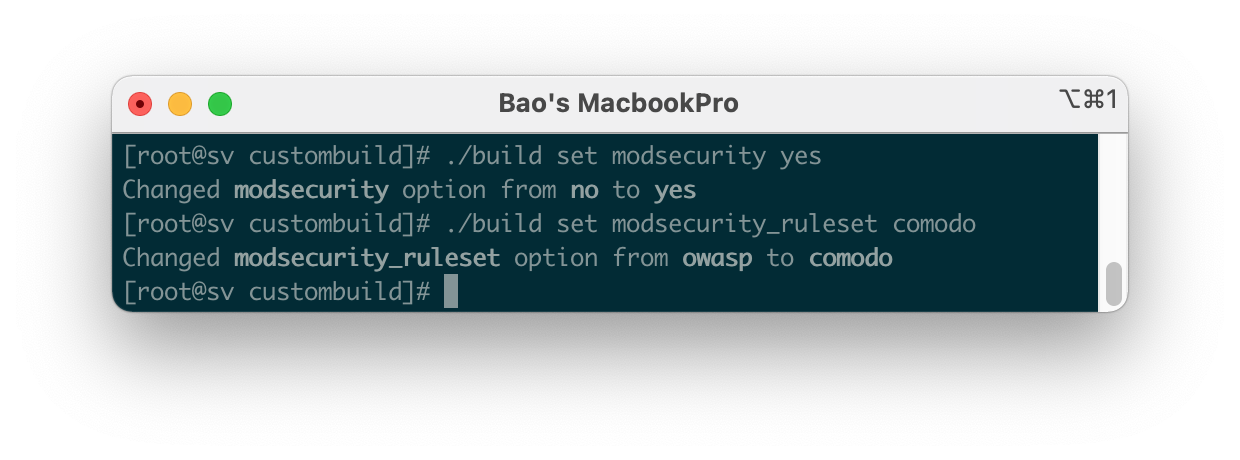
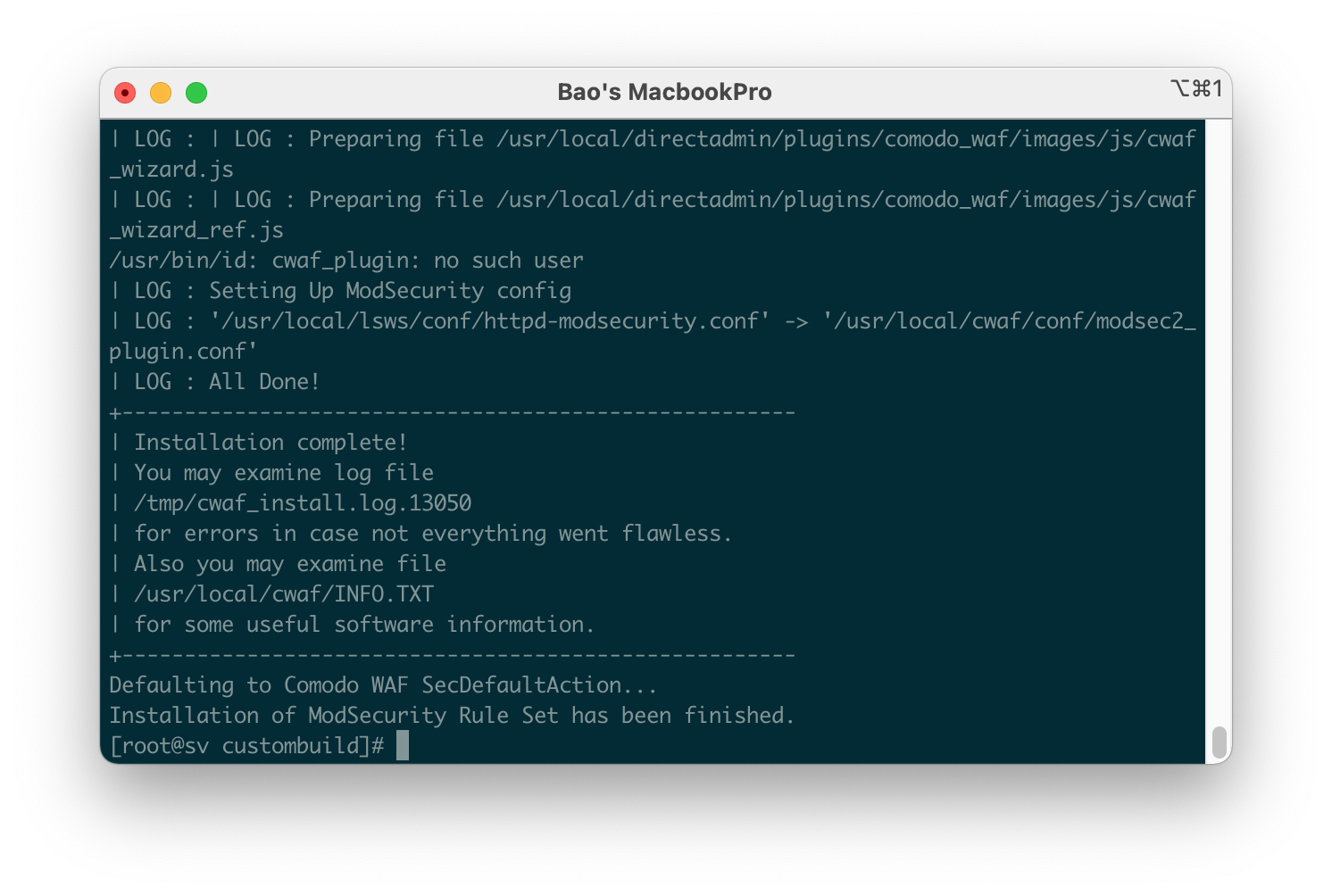
./build modsecurity hoàn tất.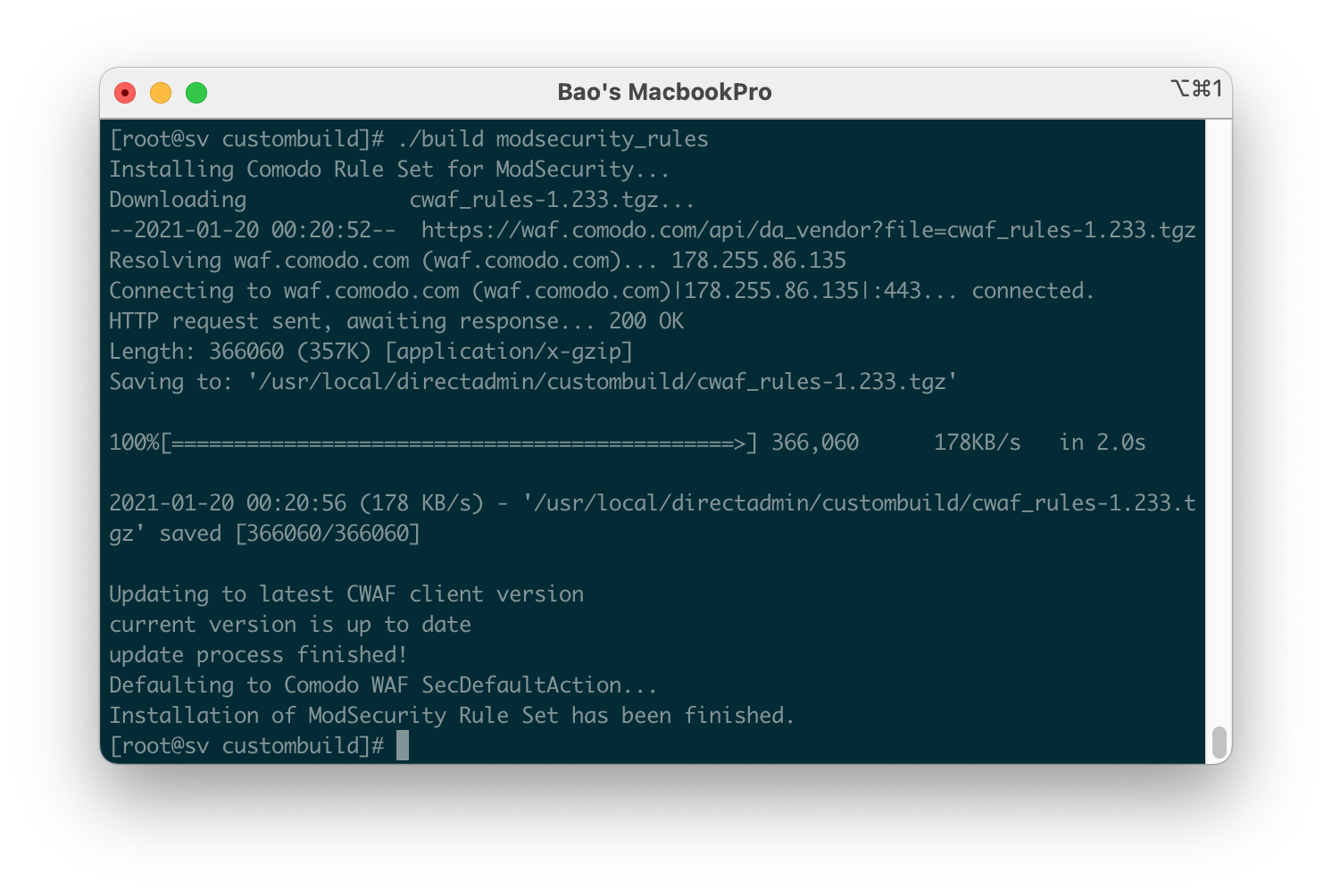
./build modsecurity_rules.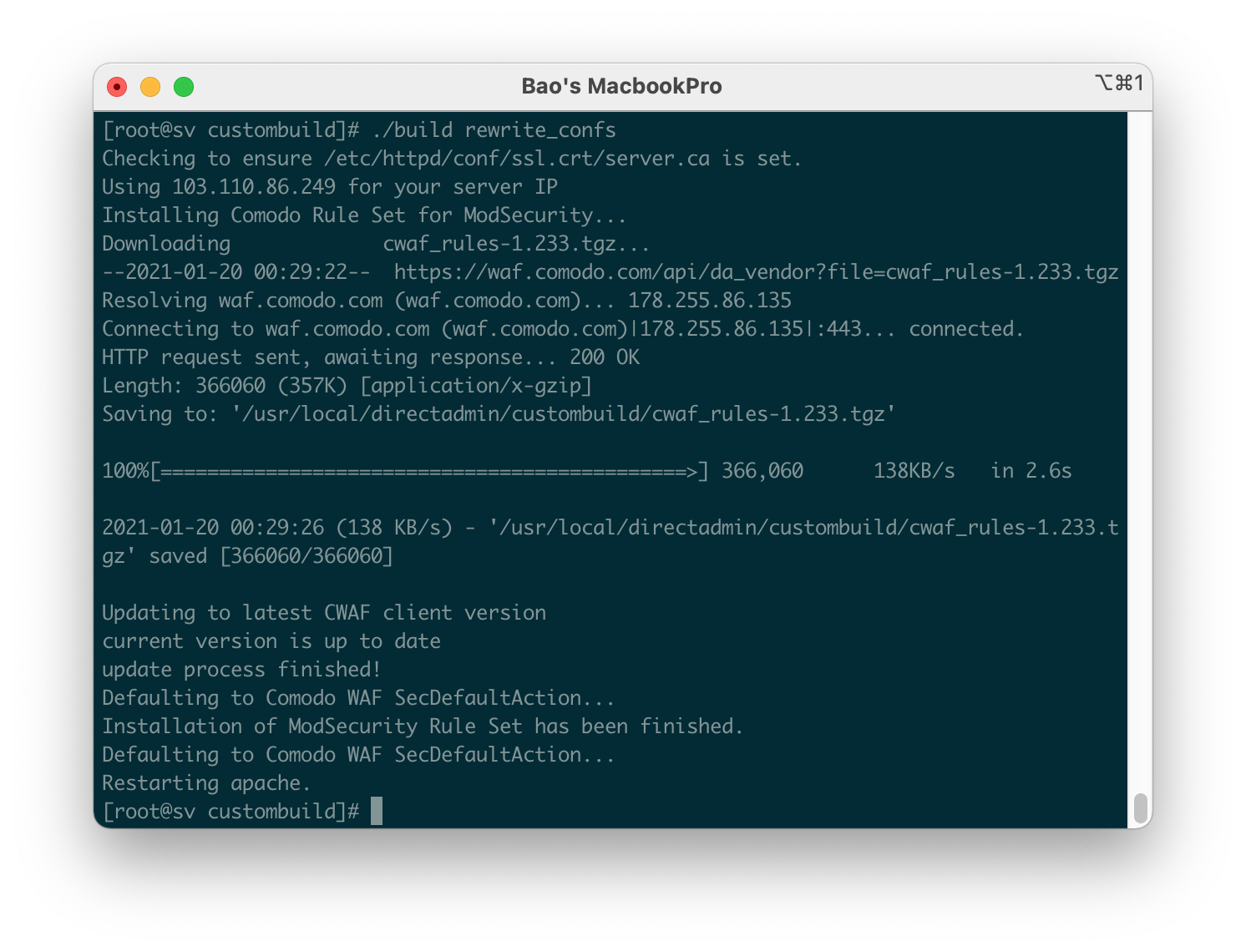
Đến đây là chúng ta đã cài đặt ModSecurity trên DirectAdmin thành công. Nếu bạn muốn cấu hình thêm về các Rule này thì có thể xem tiếp bươc 4.
Bước 4: Cấu hình các rule của ModSecurity
Ở bước này các bạn cần đăng nhập vào trang quản trị DirectAdmin của mình với quyền admin. Và bạn sẽ thấy được tính năng mới đó là Comodo WAF như hình bên dưới.
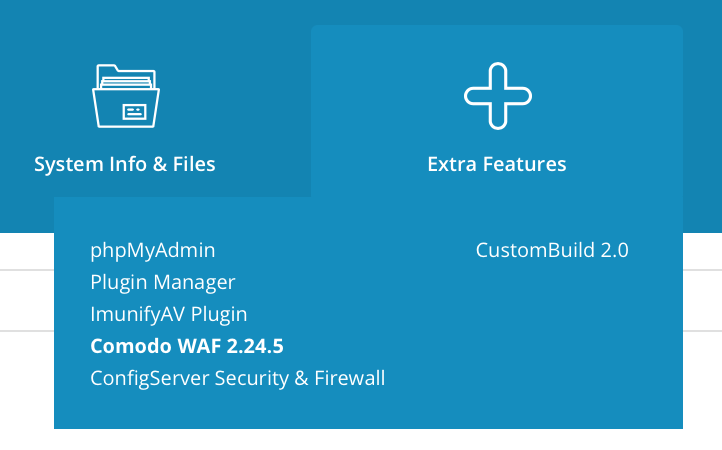
Khi truy cập vào tính năng này bạn sẽ được hỏi sẽ bật những nguyên tắc nào và ngược lại. Tùy vào nhu cầu của bạn mà có thể để nguyên hoặc tắt bớt một số tính năng, nhưng thông thường thì chúng ta nên để mặc định.
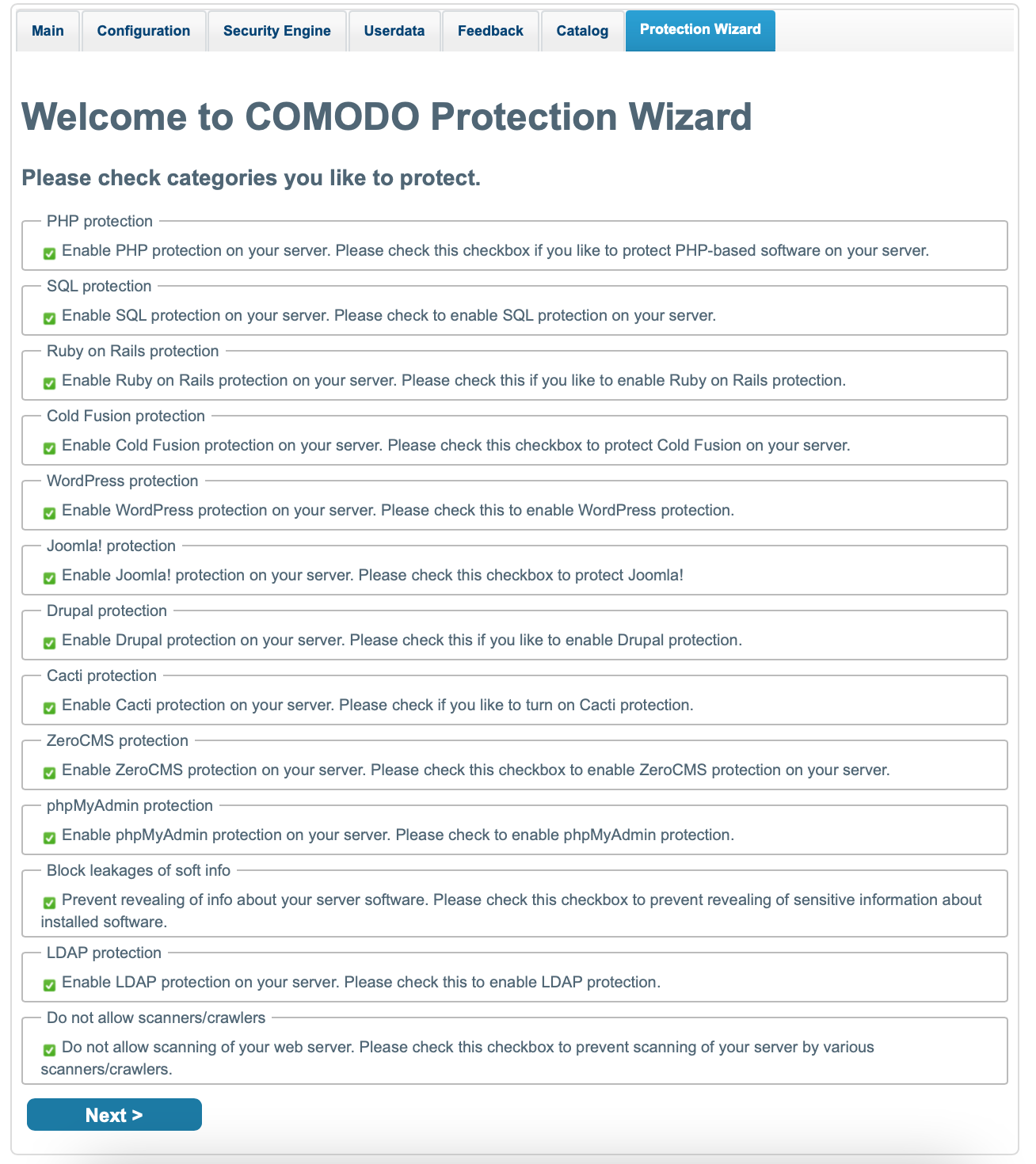
Tương tự với trang tiếp theo cũng như vậy.
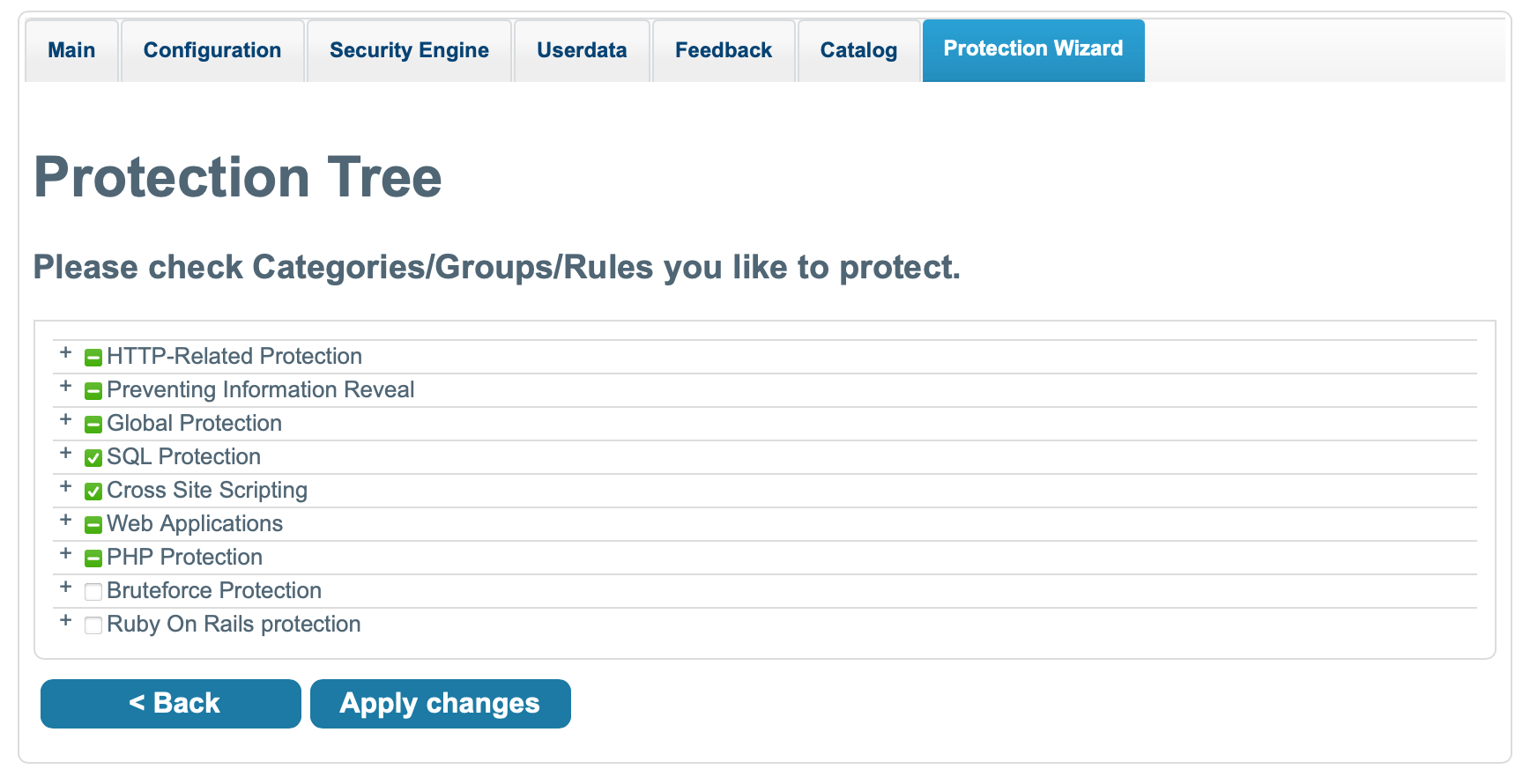
Sau này nếu bạn muốn bật tắt các Rule này thì chỉ cần vào mục Catalog là được.
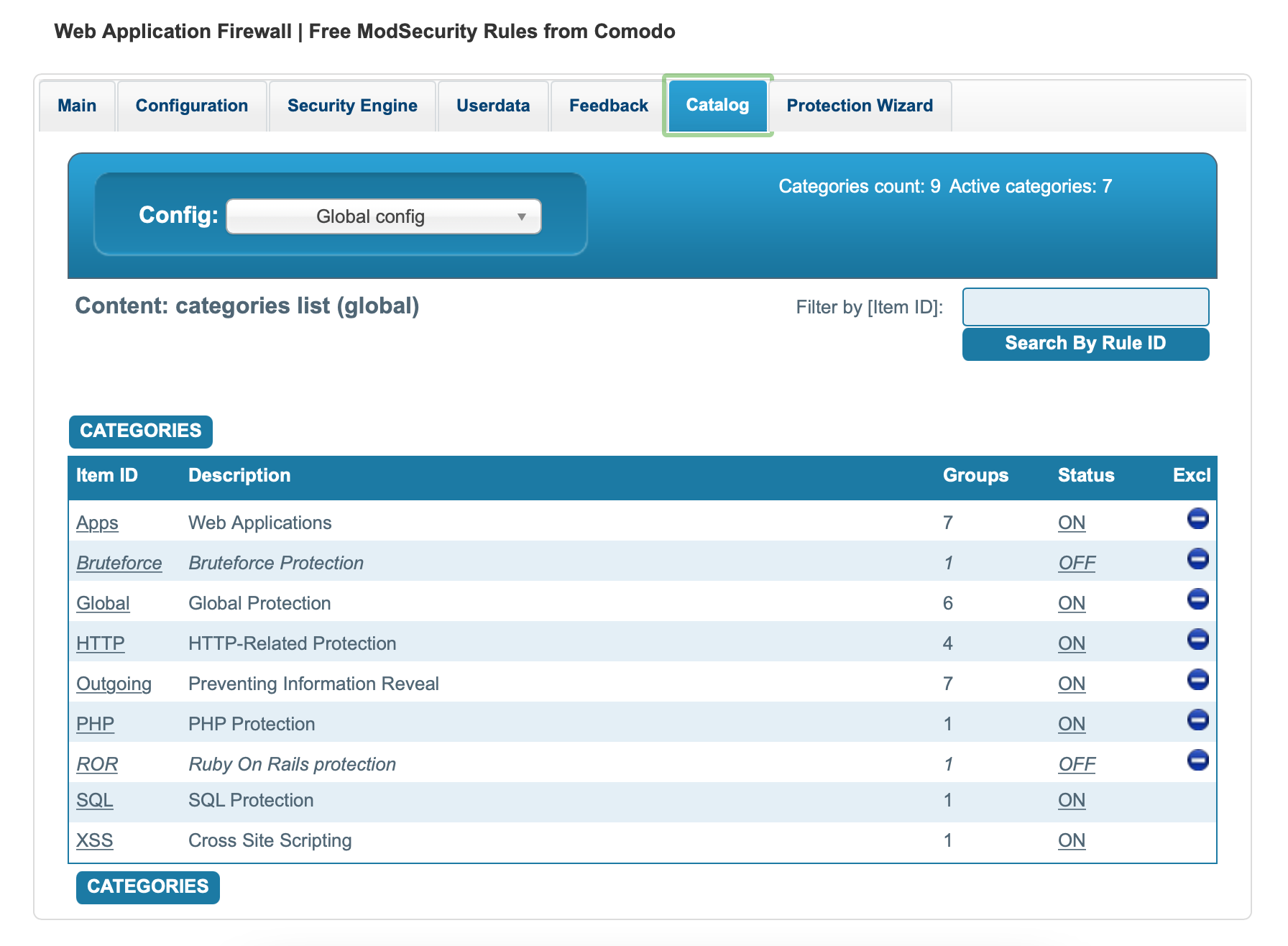
Nếu bạn muốn tắt ModSecurity đi thì chỉ cần chuyển qua danh mục Server Manager và chọn ModSecurity.
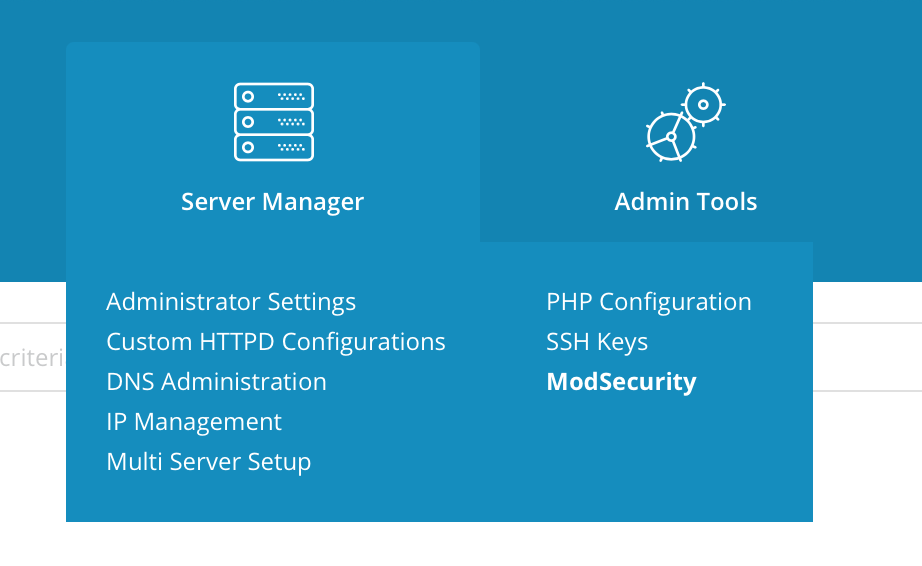
Và chọn SecRuleEngine về Off sau đó chọn Save là được.
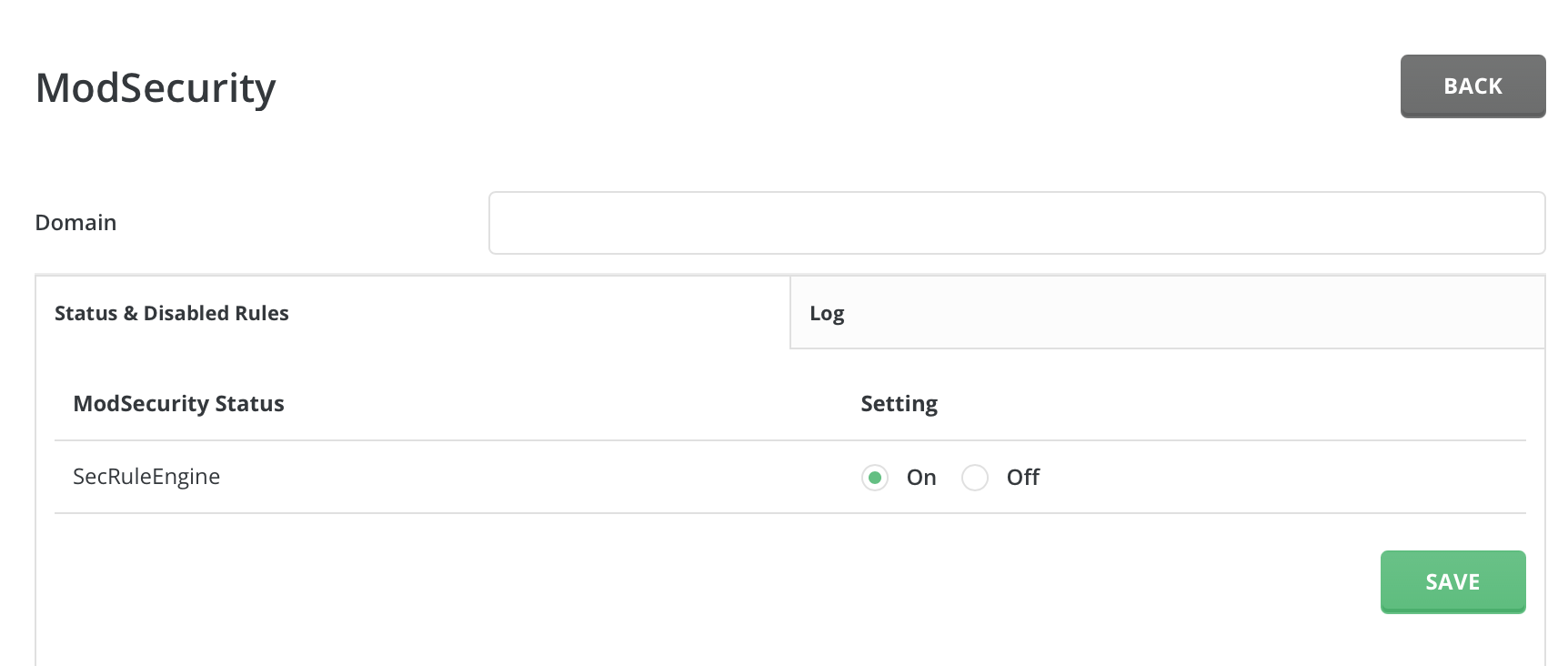
III. Tổng kết
Qua bài viết này bạn đã phần nào nắm được cách cài đặt ModSecurity trên DirectAdmin rồi phải không. Và mình cũng hướng dẫn bạn cách tắt ModSecurity khi bạn muốn. Việc có ModSecurity trên hệ thống sẽ giảm rất nhiều khả năng nhiễm mã độc cũng như các đợt tấn công nhắm vào máy chủ của bạn.
Hy vọng bài viết này sẽ giúp ích được cho các bạn. Chúc các bạn có thể thực hiện thành công.
Xem thêm các bài viết hữu ích về DirectAdmin tại đường dẫn sau:
- Tổng hợp hướng dẫn sử dụng DirectAdmin.
Nếu các bạn cần hỗ trợ các bạn có thể liên hệ bộ phận hỗ trợ theo các cách bên dưới:
- Hotline: 0569 395 495
- Email: support@partner.com.vn.

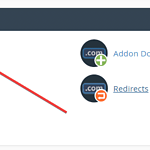
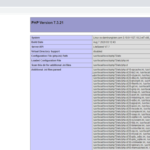
0 Comments